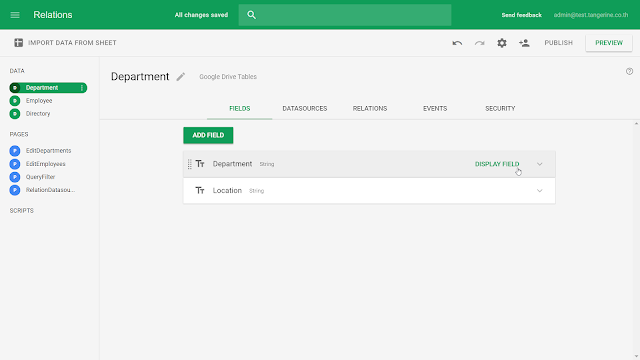ทางเลือกอื่นๆ ในการทำ Single Sign On สำหรับ G Suite

สำหรับองค์กรที่มีการใช้งาน application มากกว่า 1 ระบบ หากผู้ใช้จำเป็นต้องจดจำ username และ password สำหรับแต่ละระบบ อาจจะเป็นภาระในฝั่งผู้ใช้งาน หากผู้ใช้ต้องจำ username และ password จำนวนมากจนไม่สามารถจดจำได้ มักจะมีพฤติกรรมในการบันทึก username และ password ลงกระดาษ หรือไฟล์ที่ไม่มีการเข้ารหัส ทำให้มีความเสี่ยงด้านความปลอดภัยของระบบ ภาพจาก: smartertechnologies ในมุมของผู้ดูแลระบบเองนั้น การที่ต้องบริหารจัดการ Identity ของหลายๆ ระบบ ก็เป็นภาระเช่นกัน เช่น หากมีพนักงานใหม่เข้ามาทำงาน ผู้ดูแลระบบต้องไล่สร้าง user ในระบบต่างๆ ให้ครบถ้วน เพื่อให้ user สามารถเข้าใช้งานระบบต่างๆ ได้ ในทางกลับกัน หากพนักงานออกจากบริษัท ก็เป็นหน้าที่ของผู้ดูแลระบบที่ต้องเก็บกวาดบัญชีผู้ใช้งานคนนั้นในแต่ละระบบให้เรียบร้อย หากหลงเหลือบัญชีไว้ในระบบใดระบบหนึ่ง ก็เป็นความเสี่ยงด้วยเช่นกัน แนวคิดของ Single Sing On จึงเกิดขึ้นมาเพื่อแก้ไขปัญหาเหล่านี้ โดยอำนวยความสะดวก ให้ผู้ใช้งาน สามารถใช้ Identity เพียงชุดเดียว ก็สามารถเข้าถึงระบบต่างๆ ในองค์กรได้ ตามแต่จะจัดสรรไว้ เมื่อไม่ต้องจำ password เยอะ ผู้ใช้จะสา